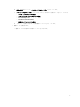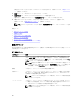Users Guide
設定向けにサポートされているすべてのオプションが表示されます。 詳細については、「 設定オプショ
ン」を参照してください。
3. 編集 をクリック、またはオプションをダブルクリックします。
4. 設定する値 ドロップダウンリストから必要なオプションの値を選択します。
選択すると、編集されたオプションの 設定を適用する チェックボックスが表示されます。
5. 編集したオプションをエクスポートするには、必要なエクスポートオプションを選択します。
詳細については、「BIOS 設定のエクスポート」を参照してください。
メモ: オプションをエクスポートしない場合は、設定を適用する チェックボックスのチェックを外
します。
関連リンク:
• autoon オプションの設定
• 起動順序の設定
• プライマリバッテリ充電の設定
• 高度なバッテリ充電の設定
• ピークシフトバッテリ充電の設定
• キーボードバックライトカラーオプションの設定
設定オプション
次の表で説明されている使用可能な設定オプションを使用して、BIOS 設定のカスタマイズと設定パッケージ
の作成を行うことができます。
表 2. 設定オプション
オプション 説明
表示 / 変更
これをクリックして、選択された設定を表示または変更し、新しい設定をロードし
ます。表示 / 変更 をクリックして新しい設定をロードすると、設定画面が表示さ
れます。希望する変更を行ったら、
保存 をクリックして変更を保存、または キャ
ンセル をクリックして前の設定に戻ります。
メモ: 設定された BIOS オプションをエクスポートせずに新しい設定をロード
しようとすると、画面が表示されます。
変更の破棄 をクリックして設定した
値を破棄、または キャンセル をクリックして同じ設定で続行します。
編集 これをクリックして、ロードされた設定を編集します。
詳細ビュー
これをクリックして、コマンドラインオプション、オプションに設定できる可能な
値、オプションの現在の値、設定を適用するためのオプション、およびオプション
の説明などの設定詳細を表示します。
メモ: ホストシステムの設定をロードした場合は、オプションの現在の値を表
示することができます。
ベーシックビュー
これをクリックして、オプションが属するカテゴリ、オプションの名前、オプショ
ンに設定できる可能な値、オプションの現在の値、設定を適用するためのオプショ
ン、およびオプションの説明などの設定詳細を表示します。
メモ: ホストシステムの設定をロードした場合は、オプションの現在の値を表
示することができます。
10